DocProperties in Dokumentvorlagen
Liste der verfügbaren DocProperties
DocProperties aktueller Benutzer
ogg.user.useridogg.user.titleogg.user.firstnameogg.user.lastnameogg.user.departmentogg.user.department_abbrogg.user.directorateogg.user.directorate_abbrogg.user.emailogg.user.email2ogg.user.urlogg.user.phone_officeogg.user.phone_faxogg.user.phone_mobileogg.user.salutationogg.user.descriptionogg.user.address1ogg.user.address2ogg.user.zip_codeogg.user.cityogg.user.country
DocProperties Dossier
ogg.dossier.title- Titel des Dossiers, welches das Dokument enthältogg.dossier.reference_number- Aktenzeichen des Dossiers, welches das Dokument enthältogg.dossier.sequence_number- Laufnummer des Dossiersogg.dossier.external_reference- Externe Referenz, welches das Dokument enthält
DocProperties Dokument
ogg.document.title- Titel des Dokumentesogg.document.reference_number- Aktenzeichen des Dokumentsogg.document.sequence_number- Laufnummer des Dokumentsogg.document.document_authorogg.document.document_dateogg.document.document_type- Dokumenttyp des Dokumentsogg.document.reception_dateogg.document.delivery_dateogg.document.version_numberogg.document.document.creator.user.*- Doc-Properties des Benutzers, der das Dokument erstellt hat. Es werden die gleichen Doc-Property-Information wie beim aktuellen Benutzer verwendet, siehe DocProperties in Dokumentvorlagen | DocProperties-aktueller-Benutzer.
DocProperties Sitzung Antrag / Traktandum
ogg.meeting.decision_number- Beschlussnummer des Traktandumsogg.meeting.agenda_item_number- Nummer des Traktandums in dieser Sitzungogg.meeting.agenda_item_number_raw- Nummer des Traktandums in dieser Sitzung (unformattiert)ogg.meeting.proposal_title- Titel des Antragsogg.meeting.proposal_description- Beschreibung des Antragsogg.meeting.proposal_state- Status des Antrags
Bei den nachfolgenden DocProperties muss eine spezifische Konfiguration vorgenommen werden, damit diese eingesetzt werden können.
DocProperties alle Empfänger
ogg.recipient.contact.title- Name der Organisation / zusammengesetzter Name der Personogg.recipient.contact.descriptionogg.recipient.address.block- Empfänger-Adresse, formatiert als kompletter Adressblock inkl. Zeilenumbrüchen (3-6 Zeilen). Diese DocProperties können in mehrzeiligen Content Controls vom Typ “Plain Text” verwendet werden.
DocProperties Empfänger Person
ogg.recipient.person.salutationogg.recipient.person.firstnameogg.recipient.person.lastnameogg.recipient.person.academic_title
DocProperties Empfänger Organisation
ogg.recipient.organization.name
DocProperties Empfänger Organisationsbeziehung
ogg.recipient.orgrole.functionogg.recipient.orgrole.departmentogg.recipient.orgrole.description
DocProperties Empfänger Adresse / Telefon / E-Mail / URL
ogg.recipient.address.streetogg.recipient.address.zip_codeogg.recipient.address.cityogg.recipient.address.countryogg.recipient.address.extra_line_1ogg.recipient.address.extra_line_2ogg.recipient.phone.numberogg.recipient.organization.phone.number-Für Mitgliedschaften: Telefonnummer der Organisationogg.recipient.email.addressogg.recipient.url.url
Doc-Properties alle Absender:
ogg.sender.contact.title- Name der Organisation / zusammengesetzter Name der Personogg.sender.contact.descriptionogg.sender.address.block- Absender-Adresse, formatiert als kompletter Adressblock inkl. Zeilenumbrüchen (3-6 Zeilen). Diese DocProperties können in mehrzeiligen Content Controls vom Typ “Plain Text” verwendet werden.
Doc-Properties Absender Person:
ogg.sender.person.salutationogg.sender.person.firstnameogg.sender.person.lastnameogg.sender.person.academic_title
Doc-Properties Absender Organisation:
ogg.sender.organization.name
Doc-Properties Absender Organisationsbeziehung:
ogg.sender.orgrole.functionogg.sender.orgrole.departmentogg.sender.orgrole.description
Doc-Properties Absender Adresse/Tel./E-Mail/URL:
ogg.sender.address.streetogg.sender.address.zip_codeogg.sender.address.cityogg.sender.address.countryogg.sender.address.extra_line_1ogg.sender.address.extra_line_2ogg.sender.phone.numberogg.sender.organization.phone.number- Für Mitgliedschaften: Telefonnummer der Organisationogg.sender.email.addressogg.sender.url.url
DocProperties in Vorlagen
Damit DocProperties in Worddokumenten verwendet werden können, muss in einem ersten Schritt die entsprechende Wordvorlage, die in Fabasoft OneGov über den Menüpunkt Vorlagen abgelegt ist, vorbereitet werden.
Hinzufügen in Eigenschaften
Wählen Sie die Wordvorlage im Vorlagenbereich von Fabasoft OneGov aus, und öffnen Sie das Dokument zur Bearbeitung (Auschecken und Bearbeiten).
Begeben Sie sich in Word auf
Datei>Eigenschaften>Erweiterte Eigenschaften>Anpassen.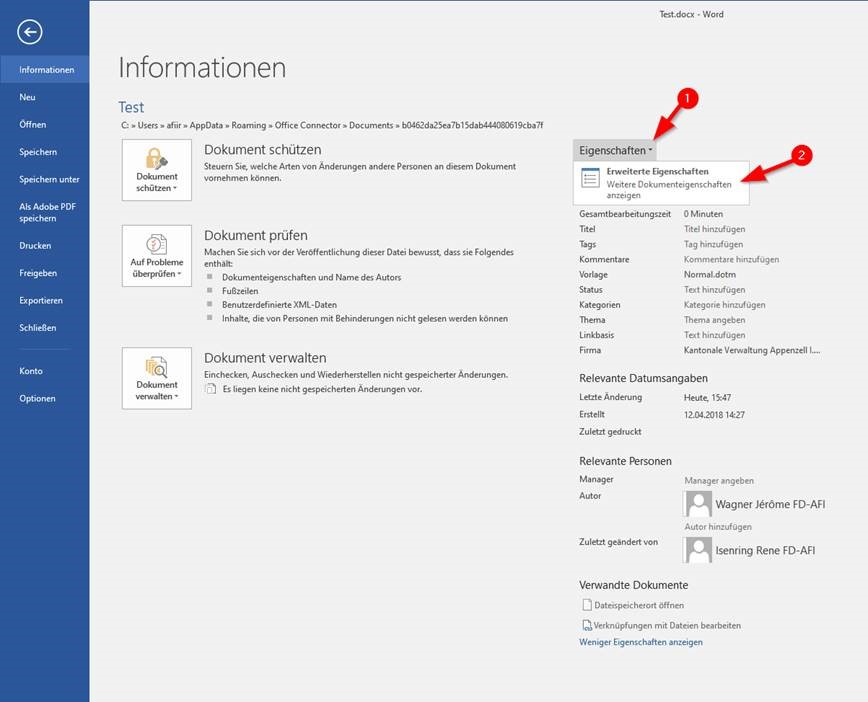
Geben Sie den Namen der gewünschten DocProperty im Feld
Nameein.Als
Wertkann vorerst ein Leerschlag (Space) eingefügt werden. Dieser wird bei der Erstellung eines neuen Dokuments ab Vorlage automatisch mit dem aktuellen Metadatenwert überschrieben.Die so erstellte DocProperty kann nun über das Feld
Hinzufügenin denEigenschaftenhinzugefügt werden.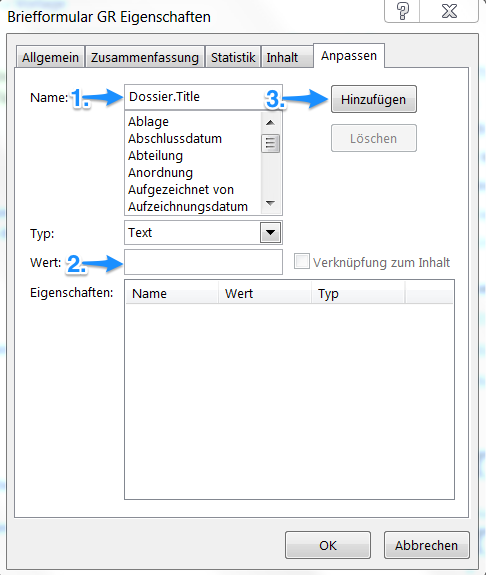
Die so erstellten DocProperties sind nun in den
Eigenschaftenersichtlich.Wenn alle gewünschten DocProperties erstellt wurden, mit
OKabschliessen.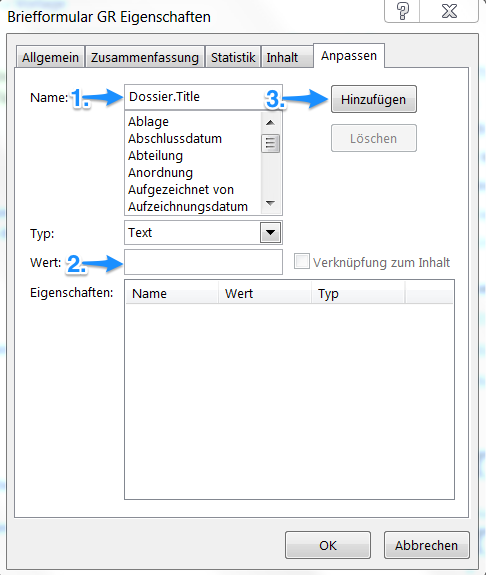
Für die Erarbeitung einer neuen Vorlage können auch bestehende Vorlagen überarbeitet werden. So müssen nicht alle DocProperties jedes Mal manuell neu erstellt werden, sondern werden mitkopiert.
Hinzufügen in Haupttext
Sind alle benötigten DocProperties in der Wordvorlage definiert, können sie nun nach Belieben im Haupttext verwendet werden.
Dies geschieht in Word wie folgt:
Die gewünschte Stelle, an der die DocProperty eingefügt werden soll, markieren.
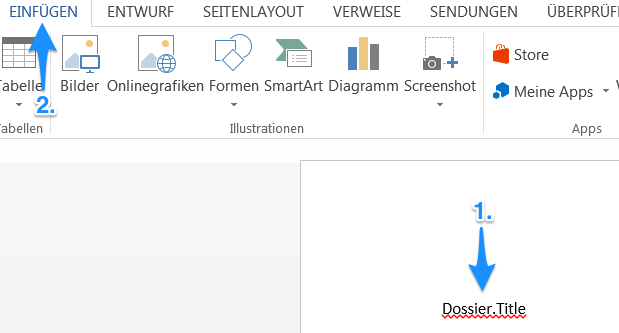
Den Menüpunkt
Einfügenauswählen.Unter Schnellbausteine die Option
Feldauswählen.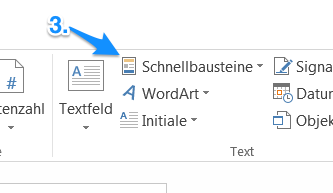
In der Kategorie
Dokument-Informationanwählen und dann den FeldnamenDocPropertyauswählen.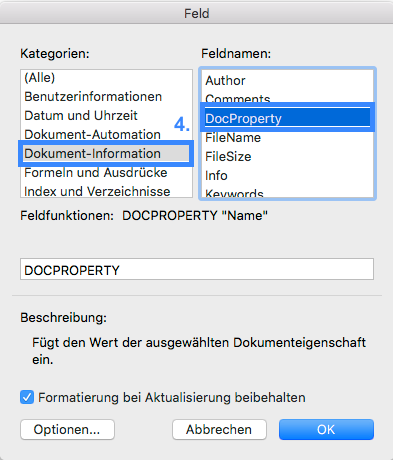
Unter
Optionendie gewünschte Eigenschaft (welche oben unter Punkt 1.1. hinzugefügt wurde) hinzufügen und mitOKbestätigen.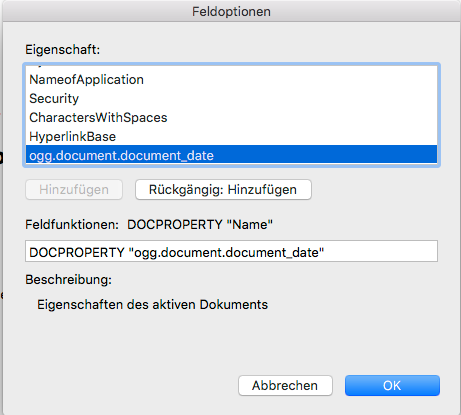
Mit
OKbestätigen.
Datumsformat anpassen
Wenn ein Datum DocProperty eingefügt wird z.B. ogg.document.document_date kann das Datumsformat nach Einfügen des DocProperty nachträglich angepasst werden. Dazu kann mit Doppelklick > Rechtsklick > Feldfunktion ein auf die gewünschten Position im Dokument geklickt und gemäss Printscreen unten das Datumsformat angepasst werden:

Bei der Funktion Dokument aus Vorlage erstellen wird technisch gesehen nur ein Dokument kopiert, daher muss das Format .docx und nicht .dotx für die Vorlage verwendet werden.
Verwendung von Adressblöcken in Inhaltssteuerelementen (Content Controls)
Inhaltssteuerelemente können nur in Word für Windows hinzugefügt / konfiguriert werden. Auf Word für Mac können sie nur dargestellt (oder ausgefüllt) werden.
Vorbereitung
Um Inhaltssteuerelemente einzufügen, müssen in den Einstellungen von Word zuerst die Entwicklertools im Menüband aktiviert werden.
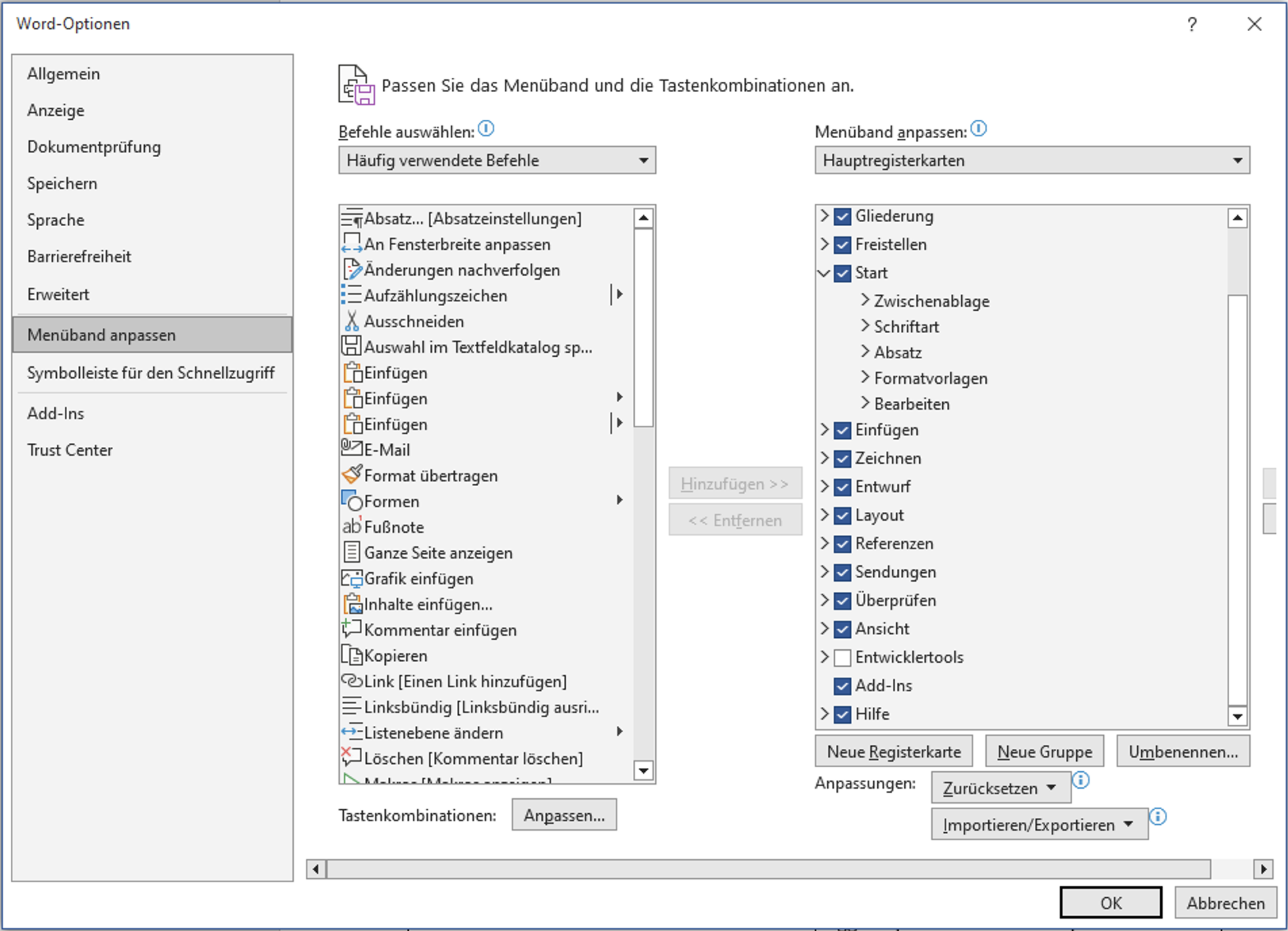
Anschliessend kann ein Inhaltssteuerelement wie folgt eingefügt werden:
Im Menüband → Entwicklertools → Bereich “Inhaltssteuerelemente” → Nur-Text-Inhaltssteuerelemente wählen (das Inhaltssteuerelement muss vom Typ Nur-Text sein - ein Element vom Typ Rich-Text wird von Fabasoft OneGov nicht abgefüllt werden).

Als Titel des Inhaltssteuerelements muss der Name des DocProperties eingetragen werden, z.B.
ogg.sender.address.blockIm Konfigurationsdialog für das Inhaltssteuerelement, im Abschnitt “Nur-Text Eigenschaften”, muss die Option “Wagenrückläufe zulassen (mehrere Absätze)” aktiviert werden. Damit werden Zeilenumbrüche in den Werten von DocProperties respektiert, und bleiben im Dokument erhalten wenn solche DocProperties von Fabasoft OneGov eingefüllt werden.
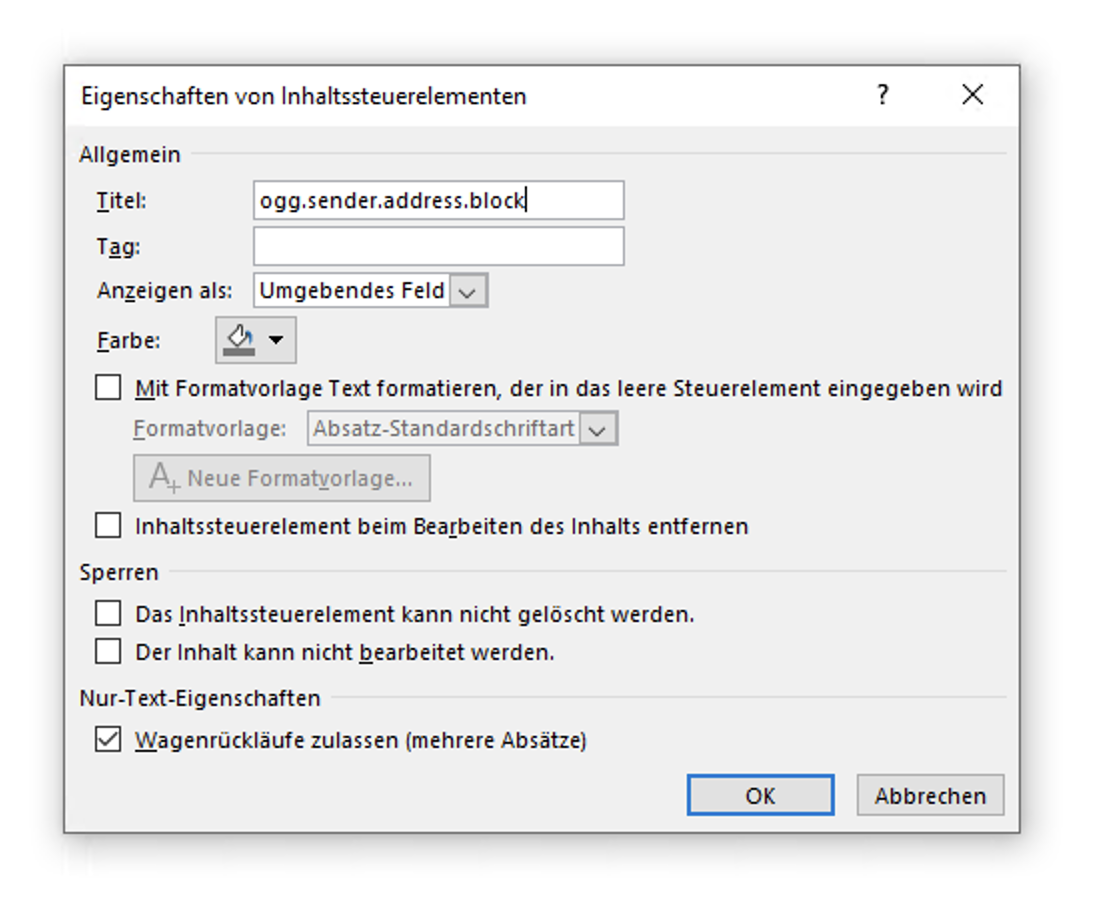
Das Inhaltssteuerelement kann anschliessend mit Platzhaltertext befüllt und formatiert werden.
Custom Properties in Vorlagen
Bei Custom Properties handelt es sich um die Inhalte der benutzerdefinierten Metadaten-Felder der Fallverwaltung. Um Custom Properties in Ihren Vorlagen zu nutzen, können Sie Inhaltssteuerelemente (Content Controls) wie oben beschrieben verwenden.
Der Titel, der in den Eigenschaften des jeweiligen Inhaltssteuerungselements anzugeben ist, setzt sich dabei aus den oben dokumentierten DocProperties, ergänzt um cp., sowie der ID des jeweiligen Metadatenfeldes zusammen. Die jeweilige ID können Sie einfach der im Bereich Administration aufgeführten Liste der benutzerdefinierten Metadatenfelder entnehmen.
Beispiele:
Um Custom Properties auf Stufe Dossier für Ihre Vorlage zu verwenden, geben Sie folgenden Titel für das Inhaltssteuerelement an:
ogg.dossier.cp.{ID des Feldes}Für Stufe Dokument:
ogg.document.cp.{ID des Feldes}Um etwa Beteiligte an einem Dossier/Dokument mit einer von Ihnen definierten Rolle automatisch in Ihre Vorlage zu übernehmen, fügen Sie folgenden Titel ein (die entsprechende Bezeichnung der jeweiligen Properties finden Sie bei den oben aufgeführten DocProperties):
Vorname: ogg.{ID Beteiligungsrolle}.person.firstname
Nachname: ogg.{ID Beteiligungsrolle}.person.lastname
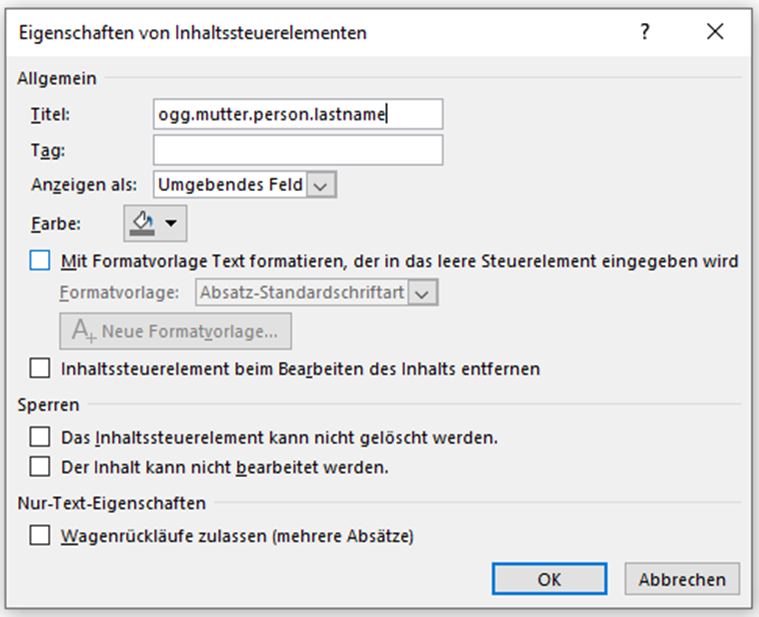
%20(1).png)